iCloudのフォトストリームに心酔しているするぷ( @isloop )です。
このフォトストリーム、iPhoneで写真を撮るだけで、MacやiPadに自動で写真が入ってしまうというすんばらしい機能なのですが、実はこの中にある写真は、Skitchで起動できないんですよね・・・。
というのも、フォトストリームはiPhotoとApertureしか対応していなんですよ。
どうにかSkitchで編集できないかなぁ〜と思っていろいろ触ってたらできました!
超単純なことだったのですが、念のためその方法をメモしておきます!
用意するモノ。
なんのことはないドラッグアンドドロップでいける。
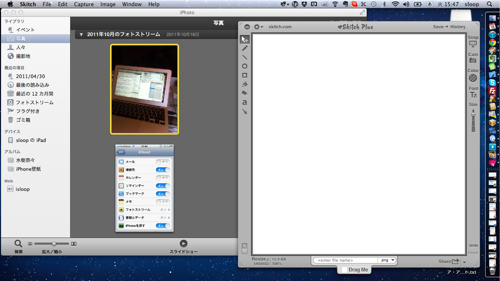
まずiPhotoとSkitchを起動します。
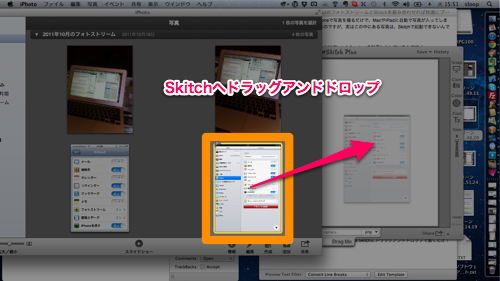
フォトストリーム内の編集したい画像をSkitchにドラッグアンドドロップで置くだけ!

これでフォトストリーム内の写真をSkitchで編集が可能です!(たったこれだけですいません!笑)
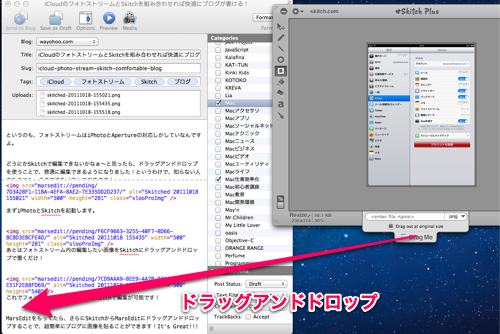
あとは、SkitchからMarsEditにドラッグアンドドロップすることで、超簡単にブログに画像を貼ることができます!It's Great!!!
やっぱりiPhoneからスクショや写真を撮るだけでMacに入ってしまってるのは快適すぐる。
やっぱりiPhoneから写真やスクショをとるだけで、Macに自動で同期転送されているのはスーパー便利ですねぇ。なにかしらの操作をする必要も、Macと線で繋ぐ必要もないというのは本当に快適。
今までは、写真の撮り忘れや送り忘れに悩まされたものですが、フォトストリームを使えばそれは皆無になるわけで。いやーiCloud様々です。
ただ弱点としてはiCloudの容量が標準で5GBしかないことですが、これだけ便利なら追加でストレージを購入してもいいかもしれないなぁ・・・。足りなくなったら検討してみよう・・・。 (追記: フォトストリームは最新1000枚表示で容量制限はなしでした!)
関連:iCloudを設定しよう! iPhone、iPad、Macのメール・連絡先・ブックマーク・フォトストリームを自動同期してくれる超便利機能。 | 和洋風◎
関連:Macでスクリーンショットをちょースピーディーかつキレイに編集できるSkitchが便利すぎて泣いた。 | 和洋風◎
関連:Macブログエディタ MarsEdit で予約投稿 (日時指定) する方法。 | 和洋風◎
関連:複数の画像を一気に貼れる!そしてiOS 5対応!するぷろ for iPhone ver 1.2をリリース! | 和洋風◎





